Hogyan lehet csatlakozni a laptop a TV, Beállítás
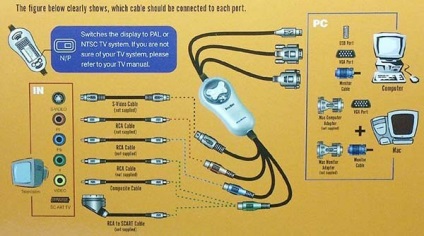
Hogyan lehet csatlakozni a laptop a tv
A probléma a külső monitor van kötve a notebook
Tény, hogy a legtöbb esetben kapsz egy sötét TV képernyőjén, a rendszer üzenetet „nem támogatott” vagy „No Signal” és. elégedetlenség.
Ez a probléma merült fel bennem, amikor úgy döntöttem:
• Ezzel a laptop «Toshiba», «Satellite A300-1ED» modell, mint egy házimozi rendszert;
• csökkenti a terheket a szemét a számítógép, ahol a képernyő mérete 15,4 hüvelyk átlósan.
Nyilvánvaló, hogy e cél elérése érdekében, és a vágy, hogy javítsa a munkahelyen, akkor kell a számítógéphez csatlakoztatott külső kijelző nagyobb.
Connection szekvencia
Azt javaslom, az alábbi sorrendben a tevékenységét a megbízható csatlakozás további monitort a hordozható számítógép:
1. Csatlakoztassa a kábeleket a notebook és a külső kijelzőn. kábel kialakítása nem teszi lehetővé, hogy hibázik.
2. Kapcsolja be a készüléket eszközök.
3. Állítsa be a számítógépes szoftver Windows XP:
• Kattintson a "Control Panel" a Windows Start menüben.
• A Vezérlőpult ablakban kattintson a „Megjelenés és témák”.
• Amikor a központ párbeszédpanelen kattintson a „Display”.
• A jelölőnégyzetek ad engedélyt „kiterjesztett asztal egy külső monitorra.”
• «Beállítások” fület az új ablakban. Állítsa be a csúszkával engedélyek optimális kiviteli változat. A TV-képernyőn, amikor a számítógép ki van kapcsolva megbízhatóan 1024 * 768 képpont (pixel) és alatt. Más értékek - nem támogatott. (Válassza ki a felbontást, akkor is használhatja a kombinációja «FN + szóköz” gomb).
• Az OK gombra kattintva zárja be a párbeszédpanelt. Mentse a beállításokat igényel a rendszer újraindítását.
4. Állítsa a TV dolgozni egy személyi számítógép (PC) módban:
• A TV távirányító megnyomása után a „Sourse” válassza ki a „PC” módban.
• Nyomja meg a «Menü», hogy nyissa meg a menüt. Segítségével az „Up” gombot, vagy a „Down” gombot a „Telepítés” és nyomja meg az «Enter / OK».
• Az "Up" gombot, vagy a "Down" gombot a "PC", és nyomja meg az «Enter / OK».
• Nyomja meg az «Enter / OK» ismét válassza ki a "Display Settings".
• Az „Up” gombot, vagy a „Le” gombot az „Auto Tuning”, és nyomja meg az «Enter / OK».
• Nyomja meg a «» Kilépés a menüből való kilépéshez.
• A HW Setup, az automatikus kiválasztási módban «Auto-Selectid» aktív kijelzőn. Ez az üzemmód válik aktívvá külső monitoron.
• A kijelzés megváltoztatása aktív nyomja meg a billentyűkombináció «FN + F5», várja meg a 5 ikon:
1. sematikus ábrázolása a beépített kijelzőn laptop.
2. sematikus ábrázolása beágyazott és külső kijelzők.
3. sematikus ábrázolása a külső kijelzőn.
4. sematikus ábrázolása a beépített kijelző és TV.
5. sematikus ábrázolása a televízió.
• A választás az ikonok között, akkor az F5 gombot, miközben lenyomva tartja a FN. A mi esetünkben, válasszon az első három módban. A kiválasztott ikon jelzi az eszköz aktivitást. 2 kiválasztása ikon azt jelenti, hogy a tevékenység lesz mindkét kijelzőn.